หลังจากที่มีข่าวหลายๆข่าว ทั้งข่าวอุบัติเหตุ หรือข่าวที่มีการทำร้ายร่างกายเกิดขึ้นในระหว่างการใช้รถใช้ถนน ทำให้ช่วงนี้กล้องติดรถยนต์ หรือ แดชแคม (Dash cam) กำลังได้รับความนิยมเป็นอย่างมาก ไหนรัฐจะมีส่วนลดประกันภัยกรณีติดกล้องหน้ารถให้อีก ทำให้คนอยากติดกล้องกันมากขึ้น และตอนนี้ช่วงวันหยุดยาวกำลังจะมาถึงนั่นก็คือเทศกาลสงกรานต์แน่นอนว่าหลายๆ คนก็มีการขับรถกลับบ้านหรือติดรถเพื่อนๆ กลับบ้านกันบ้าง ซึ่งช่วงนี้เส้นทางไหนๆ ขึ้นเหนือออกอีสานล่องใต้รถจะหนาแน่นมากๆ หลายๆ คนอาจจะวุ่นวายจนไม่มีเวลาไปหากล้องติดรถ หรือยังหารุ่นที่ถูกใจไม่เจอ วันนี้เราเลยขอเสนอวิธีใช้มือถือเก่าๆ เอามาทำเป็นกล้องติดรถชั่วคราวแบบฉุกเฉินไปก่อนครับ

ก่อนอื่นต้องลงแอปเพื่อเปลี่ยนมือถือของเราให้กลายเป็นกล้องติดรถยนต์กันก่อนนะ โดยการทดสอบครั้งนี้เราจะใช้แอปที่ชื่อว่า AutoBoy Dash Cam – BlackBox เนื่องจากเป็นแอปที่ได้คะแนนเยอะที่สุดแล้วในจำนวนแอป Dash cam ทั้งหลายแหล่ใน Google Play และจากการทดลองก็พบว่าเป็นแอปที่มีความเสถียร และมีฟีเจอร์ต่างๆ ที่มีประโยชน์ ใช้งานได้จริง ที่สำคัญ “ฟรี” เดี๋ยวเราจะรีวิวการใช้งานของแอปนี้กันทีหลัง ตอนนี้มาดูการนำเอามือถือมาใช้งานเป็นกล้องหน้ารถกันก่อน
อุปกรณ์ที่จำเป็น
- ขาจับมือถือในรถ (ราคาถูกสุดที่เคยเจอ 60 บาท) หลายๆ คนอาจจะมีอยู่แล้ว แต่ถ้าต้องซื้อแนะนำให้ใช้แบบสั้นและไม่มีข้อต่อ เพื่อลดความสั่นไหว

- ที่ชาร์จในรถยนต์ อันนี้จำเป็นมากเพราะเครื่องต้องใช้งานกล้องตลอดเวลาถ้าไม่เสียบชาร์จแบตจะลดไวมาก
อุปกรณ์ที่ไม่จำเป็น แต่ถ้ามีก็จะเพิ่มความสะดวกในการใช้งาน
- เลนส์คลิป แบบ Wide angle เพื่อมุมมองของภาพที่กว้างขึ้น เพราะปกติกล้องมือถือมุมมองจะแคบ ไม่กว้างเท่ากล้อง dashcam
.jpg)
- ขาจับมือถือที่เป็นที่ชาร์จไร้สายในตัว (ราคาประมาณ 5xx ขึ้นไป เพิ่มความสะดวกตรงที่ไม่ต้องคอยเสียบสายชาร์จ / มือถือต้องรองรับชาร์จไร้สาย)
.jpg)
- เครื่องเสียงรถยนต์ที่มีระบบ Bluetooth (แอป AutoBoy สามารถตั้งค่าให้อัดวิดีโออัตโนมัติได้เมื่อเชื่อมต่อกับอุปกรณ์ Bluetooth ทำให้เราไม่ต้องกดเปิดแอป และกดอัดวิดีโอเอง)
การติดตั้งมือถือ ก็ควรเล็งให้ดีๆว่าวางไว้ตำแหน่งไหนแล้วจะสามารถเก็บภาพหน้ารถได้ทั้งหมด (ถ้ามีเลนส์คลิปด้วยจะช่วยได้ในเรื่องนี้แหละ) ซึ่งขาจับมือถือส่วนมากก็หมุนได้แทบจะทุกทิศทางอยู่แล้ว แต่ก็ควรหาตำแหน่งที่สามารถจับภาพได้ในมุมที่ต้องการ และต้องไม่บังทัศนวิสัยในการขับรถด้วยนะจ๊ะ
ติดตั้งไว้บนคอนโซลหน้ารถ

หรือจะหนีบกับกระจกมองหลังก็ได้ (ถ้าไม่เกะกะสายตา)
ทดสอบการใช้งานในสภาพแสงตอนเช้า ในส่วนนี้คุณภาพของภาพที่ได้ก็ขึ้นอยู่กับกล้องของมือถือแต่ละรุ่นนะครับ รวมทั้งความกว้างของมุมมองด้วย ซึ่งคิดว่าไม่มีมือถือรุ่นไหนที่ทำเลนส์แบบ Wide angle ที่กว้างเหมือนพวก Dash cam หรือ Action cam อยู่แล้ว แต่ถ้าใครมีเลนส์คลิปแบบ Wide angle ก็สามารถเอามาใช้ได้ เพื่อเพิ่มความกว้างไกลในการเก็บภาพ แต่ถ้าไม่มีก็ไม่เป็นไรจ้า เพราะมุมมองปกติก็พอจะเห็นภาพครอบคลุมบริเวณหน้ารถได้สบายๆอยู่แล้ว ลองมาดูภาพที่ได้จากหน้ารถตอนกลางวัน และกลางคืนกันครับ (เนื่องจากขาจับมือถือเป็นแบบมีข้อต่อ ทำให้ภาพที่ได้ตอนขับรถสั่นเป็นเจ้าเข้าเลย)

ตอนรถนิ่ง ภาพที่ได้ก็คมชัดตามสเปคกล้องมือถือ

ตอนรถวิ่งภาพที่ได้จะมีการสั่นไหว (ถ้าที่จับมือถือเป็นแบบสั้นจะช่วยลดการสั่นไหวได้มากขึ้น)
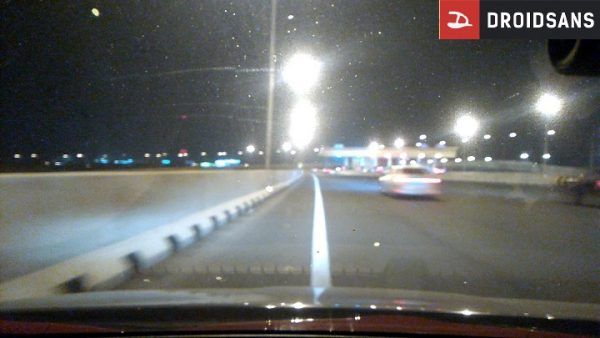
ตอนแสงน้อย ภาพเริ่มโฟกัสยากแล้ว

ถึงกับอ่านป้ายไม่ออกกันเลยทีเดียว
ตัวอย่างวิดีโอตอนกลางวันที่ได้จากมือถือ blackphone 2
ตัวอย่างวิดีโอตอนกลางคืนที่ได้จากมือถือ blackphone 2
สรุปการใช้งานมือถือเป็นกล้องติดหน้ารถชั่วคราว
- ภาพที่ได้จากกล้องมือถือ คุณภาพความคมชัดอยู่ที่สเปคมือถือที่เราใช้ด้วย แต่ส่วนมากแล้วถ้ามือถือไม่แย่จริงๆ การใช้งานในตอนกลางวัน ถือว่าชัดเจนมองเห็นป้ายทะเบียนรถคันข้างหน้าได้ครบทุกตัวอักษร
- การใช้งานตอนกลางคืนสามารถปรับ Exposure ได้ เพื่อเพิ่มความสว่างให้กับวิดีโอ แต่ภาพที่ได้ตอนขับรถอาจไม่คมชัดขนาดอ่านป้ายทะเบียนคันหน้าได้ แต่ก็ใช้เก็บรายละเอียดสีรถ, ลักษณะรถได้สบายๆ
- ถ้ามือถือที่เราใช้มีขนาดใหญ่ และน้ำหนักเยอะ เวลารถวิ่งเครื่องจะสั่นมากกว่ามือถือเครื่องเล็กๆ
- การใช้งานเป็นเวลานาน จะทำให้มือถือเกิดความร้อนจัดได้ เนื่องจากมีการเปิดใช้กล้องตลอดเวลาและต้องเสียบสายชาร์จไว้ด้วย แถมยังตากแดดอยู่หน้ารถอีกต่างหาก ซึ่งการที่มือถือมีความร้อนนานๆ จะส่งผลกระทบกับแบตเตอรี่ทำให้เสื่อมเร็วกว่าปกติ แต่ถ้าใช้ในการขับรถไปทำงานในระยะเวลาประมาณ 1 ชม. มือถือจะแค่อุ่นๆ พอกับการใช้งานปกติ ถ้าใช้นานกว่า 1 ชม. ไม่แนะนำ
- เมื่อใช้งานเสร็จแล้วควรเก็บมือถือจากหน้ารถ เพราะอาจเป็นการล่อตาล่อใจให้ผู้ไม่หวังดีทุบกระจกเพื่อขโมยมือถือได้ และยังเสี่ยงทำให้มือถือเกิดความร้อนเกินขนาดจากการตากแดดจนแบตเตอรี่เกิดการลุกไหม้อีกด้วย
ถ้าใครมีมือถือเก่าๆ ที่กล้องพอใช้ได้แล้วยังไม่อยากเสียเงินซื้อกล้องติดรถ ก็ลองดูได้นะครับ ว่ามันสามารถจับภาพได้คมชัดพอที่จะเอาไว้เป็นหลักฐานเวลาเกิดเหตุการณ์ไม่คาดฝันได้หรือเปล่า แต่จากความเห็นส่วนตัวแล้วคิดว่าเหมาะไว้ใช้แก้ขัดเท่านั้น เพราะยังไงมือถือก็ไม่ได้ออกแบบมาเพื่อทนกับอากาศในรถ และการตากแดดจากแผงกระจกนานๆ เหมือนกับกล้องติดรถโดยเฉพาะอยู่แล้ว แถมตอนนี้กล้องติดรถก็เริ่มมีราคาที่สามารถหาซื้อมาใช้กันได้ไม่ยาก และยังได้ส่วนลดภาษีด้วย
รีวิวการใช้งานแอป AutoBoy Dash Cam – BlackBox
กดที่รูปภาพเข้าไปโหลดมาลองใช้กันได้เลยจ้า
AutoBoy Dash Cam – BlackBox เป็นแอปสำหรับเปลี่ยนมือถือของเราให้เป็น Dash cam ที่ได้รับคะแนนมากที่สุดแล้วใน Google Play ซึ่ง AutoBoy มีฟีเจอร์หลายๆอย่างที่เทียบเท่าหรือเหนือกว่า Dash cam อีกนะ…แต่ติดตรงที่ยังไงๆ มือถือก็ไม่เหมาะที่จะเอามาทำกล้องติดรถยนต์แบบจริงจังอยู่แล้ว…และวันนี้เราจะมารีวิวให้ดูกันนะครับ ว่าตัวแอปนี้มีฟีเจอร์อะไรบ้าง
เมื่อเราติดตั้งเสร็จแล้วก็กดเข้าแอปกันได้เลยจ้า และจะเจอกับหน้าจอแบบนี้
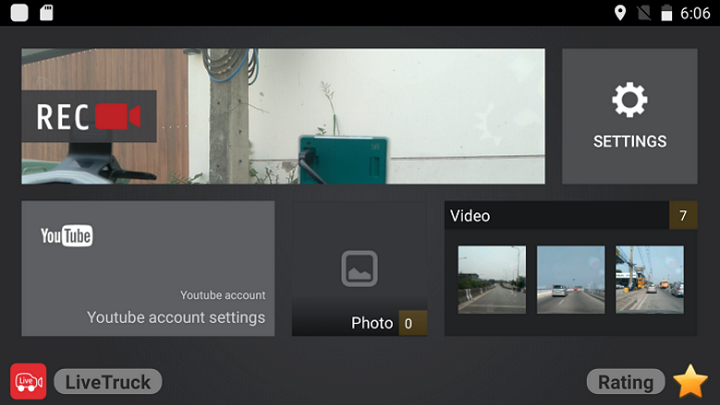
จากนั้นเราลองกดเข้าไปที่ Settings เพื่อตั้งค่าก่อนใช้งานกันก่อนนะ โดยหัวข้อแรกคือการตั้งค่าทั่วๆไป
- Show address – คือการใช้งานร่วมกับ GPS และอินเทอร์เน็ตในการบอกตำแหน่งปัจจุบันของเรา
- Use GPS – คือการใช้ GPS ระบุตำแหน่งที่เราได้บันทึกภาพเอาไว้
- Shock sensor – คือการเปิดระบบตรวจการสั่นสะเทือนในกรณีที่รถชน
- Shock sensor sensitivity – ตั้งค่าระดับความสั่นสะเทือน ว่าระดับไหนคือการเกิดอุบัติเหตุ ซึ่งมือถือแต่ละเครื่องจะมีระดับนี้ไม่เท่ากัน…ควรทดลองโดยการจับมือถือเขย่าแรงๆ หรือเขวี้ยงใส่หมอนดูก็ได้ (ลองมาแล้ว) คือถ้าเราตั้งเอาไว้ให้มันไวต่อการกระเทือนเกินไป บางทีเราขับรถผ่านเนินลูกระนาดแรงไป มันก็จะคิดว่าเกิดอุบัติเหตุแล้ว
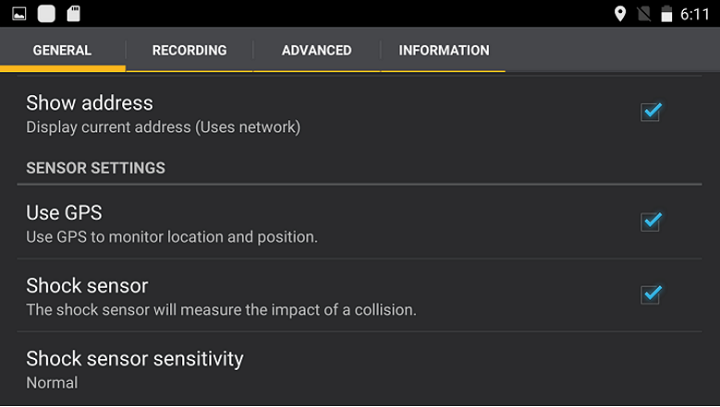
- Theme – เปลี่ยนหน้าตาของแอป
- Screen orientation – ตั้งค่าการใช้งานแนวตั้ง – แนวนอน
- Full screen mode – ตั้งค่าการใช้งานแบบเต็มหน้าจอ
- Power mode – เปิดหน้าจอไว้ตลอดเวลาเมื่อมีการใช้งานแอป
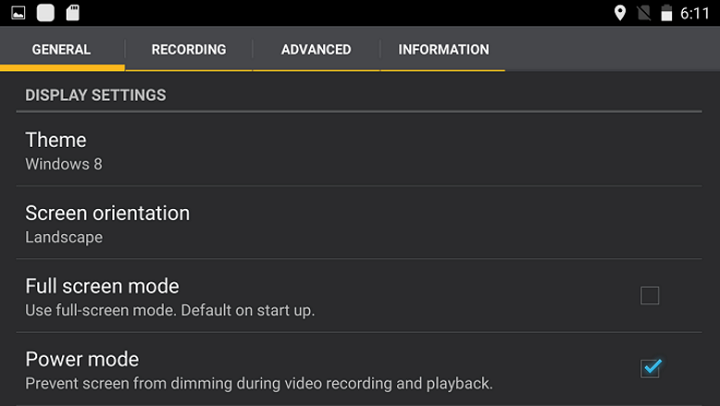
- Date format – ตั้งค่าการบอกวัน เดือน ปี
- Auto restart recording – ตั้งค่าให้อัดวิดีโอต่อหลังจากที่ตรวจพบการชน
- Emergency contact – บันทึกเบอร์โทรฉุกเฉินสำหรับโทรตอนที่เกิดอุบัติเหตุ
- Emergency auto dial – โทรเข้าเบอร์ที่เราบันทึกเอาไว้โดยอัตโนมัติหลังตรวจพบการชน (ข้อสังเกต : มือถือที่มี 2 ซิม จะไม่ทำการโทรอัตโนมัติเนื่องจากต้องกดเลือกซิมที่จะใช้งาน)
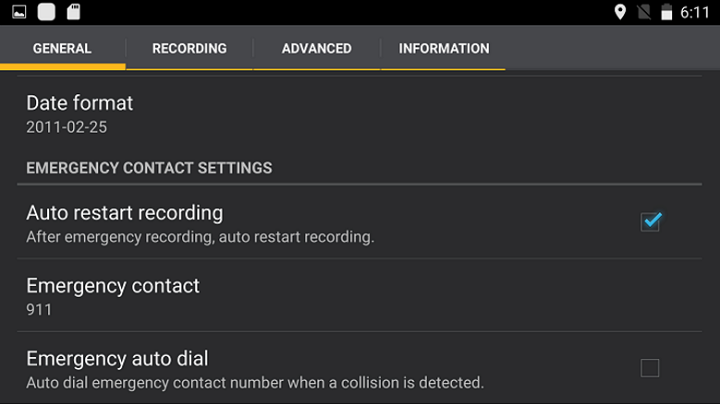
- Background recording – ตั้งค่าการอัดวิดีโอตลอดเวลา แม้ออกไปใช้แอปอื่น หรือปิดหน้าจอ
- Storage – เลือกที่เซฟไฟล์วิดีโอ
- Video recording time – เลือกระยะเวลาในการอัดวิดีโอแยกเป็นไฟล์ มีตั้งแต่ไฟล์ละ 1 นาที จนถึง 3 ชม.
- Maximum storage capacity – เลือกความจุในการบันทึกวิดีโอมีตั้งแต่ 100MB จนถึง 64GB ถ้าความจุที่เราเลือกเอาไว้เกิดเต็มขึ้นมา แอปจะทำการเขียนทับไฟล์แรก
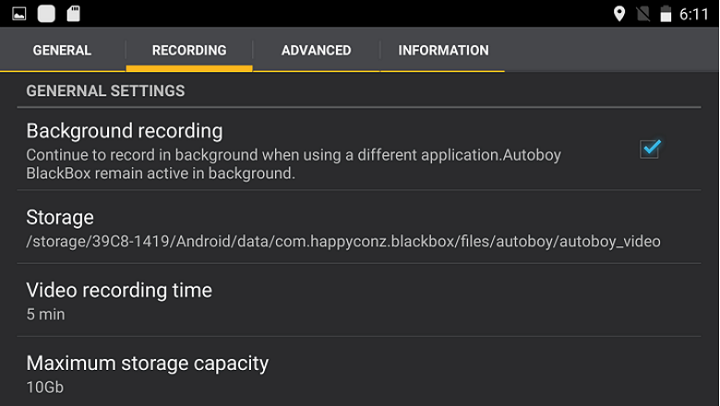
- Audio recording – ตั้งให้อัดเสียงด้วยหรือจะไม่อัด
- Video quality – ตั้งค่าความละเอียดของวิดีโอ สูงสุดที่ Full HD
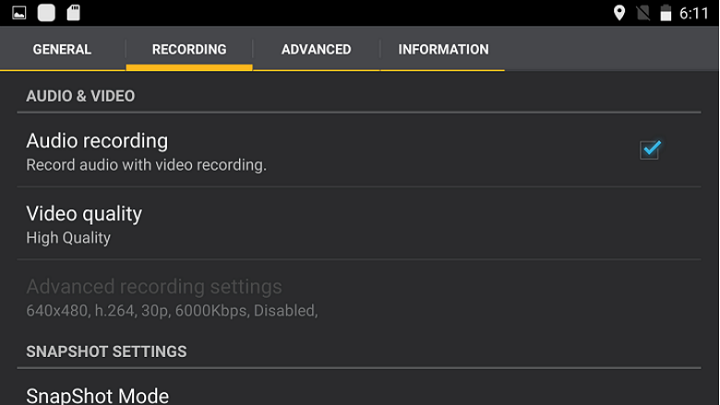
- SnapShot mode – ตั้งค่าการจับภาพนิ่ง โดยสามารถเลือกให้แอปจับภาพจากวิดีโอ หรือจับภาพโดยใช้กล้อง
- Photo resolution – เลือกความละเอียดของภาพนิ่ง
- Snapshot interval – เลือกความถี่ในการจับภาพนิ่งตั้งแต่ จับภาพทุกๆ 5 วินาที ไปจนถึงจับภาพทุกๆ 10 นาที
- Photo quality – เลือกคุณภาพของภาพนิ่ง
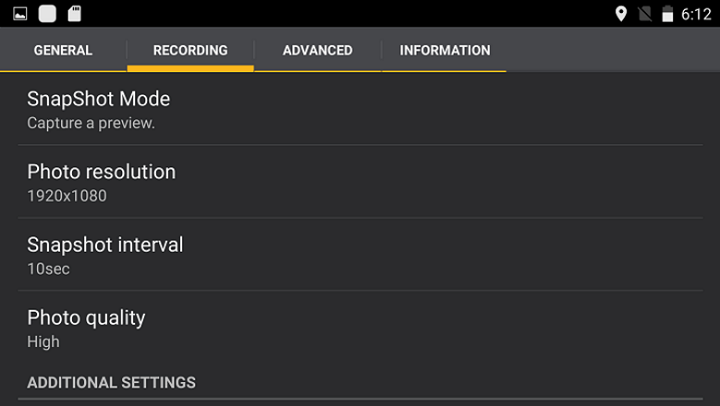
- Set recording time after crash – ตั้งค่าให้แอปถ่ายวิดีโอต่อเป็นเวลากี่นาที หลังเกิดการชน
- Always save recording – ตั้งค่าให้เซฟทุกวิดีโอที่ถ่ายไว้
- Stop recording on call – ตั้งค่าให้หยุดถ่ายเมื่อมีโทรศัพท์เข้า
- Send crashes to developer – รายงานความขัดข้องที่เกิดกับแอปไปยังผู้พัฒนาแอป
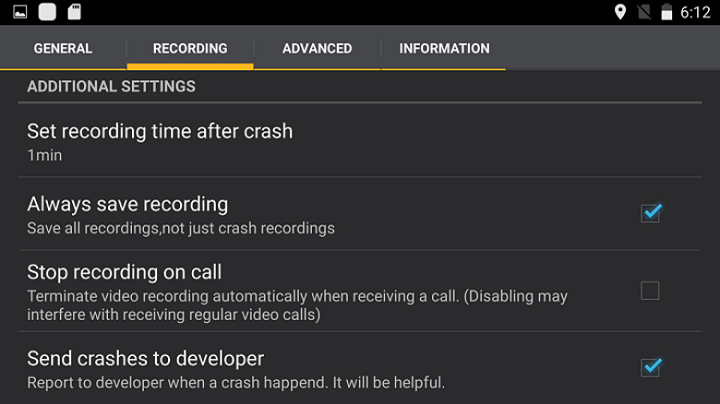
- Detect car dock – ตั้งค่าให้แอปทำงานอัตโนมัติเมื่อเสียบชาร์จกับ Car Dock
- Detect GPS setting – ตั้งค่าให้แอปทำงานอัตโนมัติเมื่อมีการเปิด GPS
- Detect bluetooth – ตั้งค่าให้แอปทำงานอัตโนมัติเมื่อมือถือมีการเชื่อมต่อกับอุปกรณ์ bluetooth
- Record auto start – ตั้งค่าให้แอปทำการอัดวิดีโออัตโนมัติเมื่อเปิดใช้งานแอป
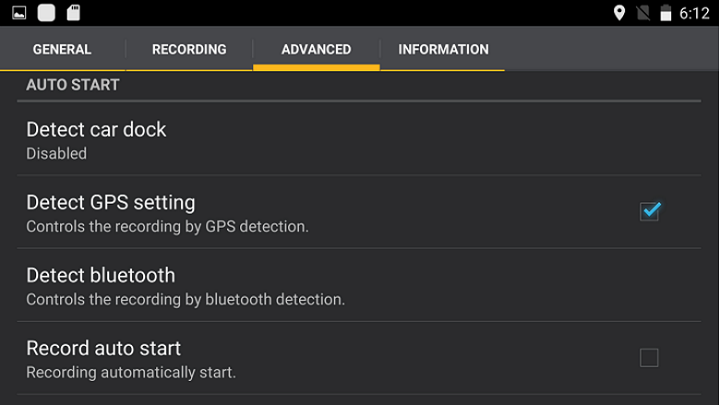
- Stop when charger is disconnect – หยุดการอัดวิดีโอหลังจากถอดสายชาร์จ ตั้งค่าได้ตั้งแต่ ให้หยุดทันทีที่ถอดสาย ไปจนถึง หลังจากถอดสาย 5 นาที
- Stop when low battery is detected – หยุดการอัดวิดีโอเมื่อแบตเตอรี่ใกล้หมด
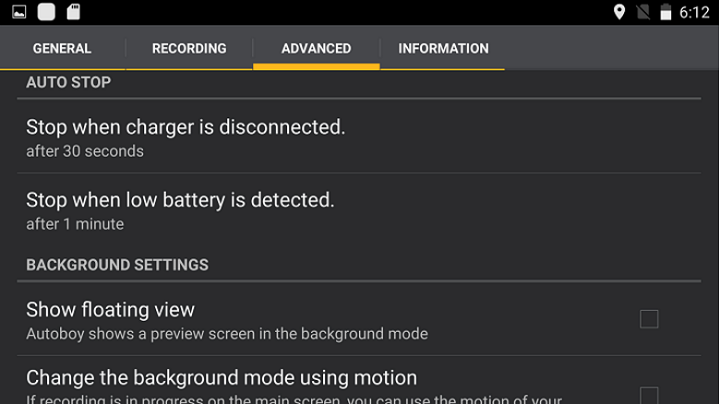
- Show floating view – เปิดหน้าต่างพรีวิวเวลาใช้แอปอื่น
- Change the background mode using motion – เปลี่ยนหน้าจอการทำงานตอนอัดวิดีโอโดยการลากนิ้วไปทางซ้าย – ขวา
- Show recording time – แสดงระยะเวลาในการอัดวิดีโอ
- Use LED light – แสดงสถานะด้วยไฟ LED เมื่อมีการอัดวิดีโอ
- Select multitasking app – เปิดแอปอื่นๆที่ได้เลือกไว้ เมื่อมีการอัดวิดีโอ
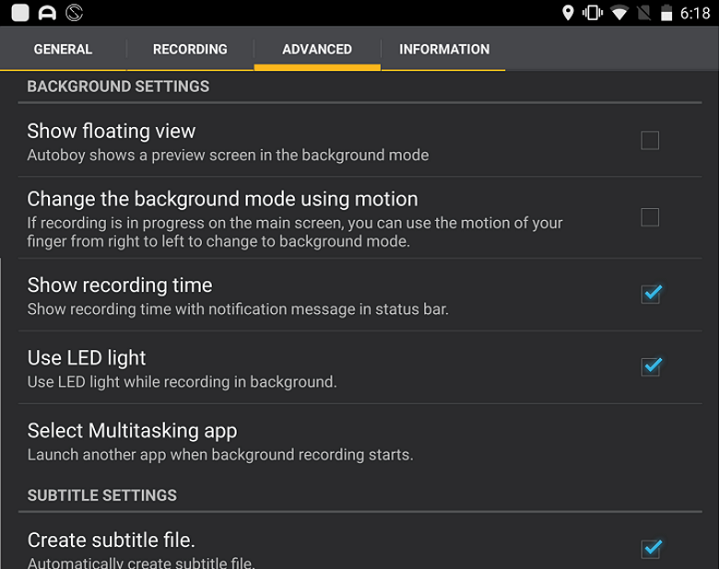
เมื่อเราตั้งค่าต่างๆเรียบร้อยแล้ว ในหน้าจอการบันทึกวิดีโอ เรายังสามารถตั้งค่าการโฟกัสได้, ตั้งค่า Exposure หากภาพที่ได้มืดเกินไป, เปิด-ปิดการบันทึกเสียง, สลับกล้องหน้า – หลัง, เปิดเอฟเฟ็คต่างๆ เช่นภาพขาวดำ ซีเปีย ฯลฯ, หมุนหน้าจอ ส่วนแถบด้านล่างซ้ายจะเป็นการบอกตำแหน่งละติจูด-ลองจิจูด หรือถ้ามีการเชื่อมอินเทอร์เน็ตไว้ก็จะสามารถบันทึกเป็นชื่อถนน หรือสถานที่นั้นๆได้เลย
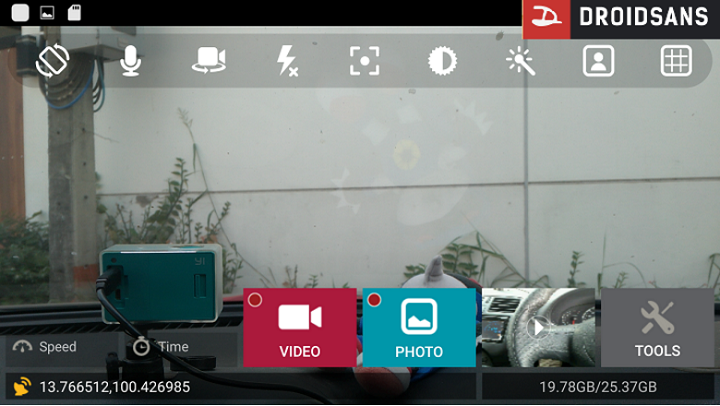
จะเห็นว่า AutoBoy มีฟีเจอร์หลายๆอย่างที่ถือว่ามีประโยชน์และใช้งานได้จริงสำหรับการเปลี่ยนมือถือให้เป็นกล้องติดรถยนต์ เช่น การโทรเข้าเบอร์ฉุกเฉินทันทีหลังเกิดการชน รวมถึงการระบุตำแหน่งด้วย GPS ของวิดีโอที่บันทึกเอาไว้ ใครที่มีมือถือเก่าๆ ไม่ใช้งานแล้วก็เอามาใช้ชั่วคราวหรือแก้ขัดไปก่อนได้นะ
ส่วนใครที่ยังพอมีเวลาไปเลือกซื้อก่อนออกเดินทาง ก็ลองไปดู รีวิวกล้องติดหน้ารถของ droidsans ได้เผื่อเป็นตัวช่วยในการพิจารณาเลือกซื้อครับ

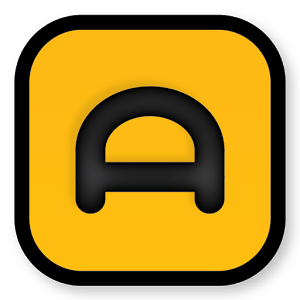
จะไหวหรอครับ ปกติถ่ายวีดีโอนานๆ มือถือก็ร้อนมากแล้ว แล้วไปอยู่ตรงจุดที่โดนแดดตลอดทางอีก พ่อผมก็เคยบอกให้ทำ แต่ผมไม่เสี่ยง